docker 初体验
Posted aoximin
tags:
篇首语:本文由小常识网(cha138.com)小编为大家整理,主要介绍了docker 初体验相关的知识,希望对你有一定的参考价值。
前言
这其实是去年的一篇blog,忘了写了。本来我想先发一下理论的,但是水平。。。。
正文
如果你不熟悉linux,而是使用windows,那么你可以这样下载windows桌面版或者说你在这之前完全不了解docker同样可以下载桌面版,因为它有一些引导的功能。
下载的话,直接去docker 官网下载,然后你可以像qq正常软件一样去打开。
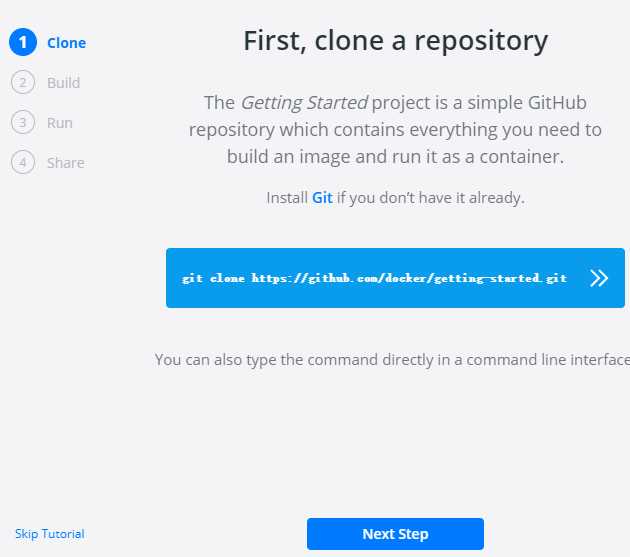
你可以看到这个界面。
你按照步骤点击,你就能知道docker到底是什么,他的一个使用过程。
如果你执行了一遍之后,那么这个时候呢,基本就有一个步骤概念。
第一步会拉取一个docker 应用。
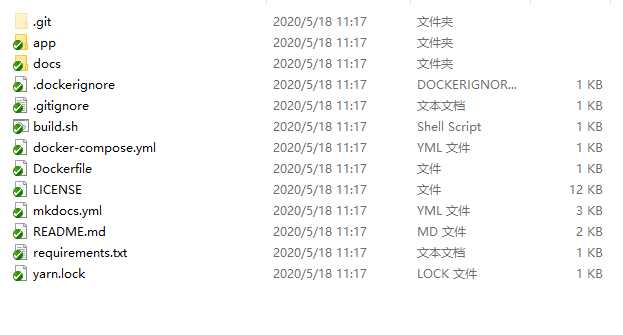
显然这是一个node项目。
然后通过docker build -t 将当前目录创建为镜像,这个tag的意思是标签,创建镜像后打上标签。
然后通过docker run 去运行该镜像,那么它是如何运行的,在上面中我们发现一个dockerfile的文件,可以打开查看一下里面的属性。
最后一步是share 镜像,这个是让你打包好自己的镜像放到docker hub上。
现在就了解了docker大概的一个启动和镜像分享过程了。
下面我用linux介绍,会更加清晰,只是根据官方文档,然后一些自己的理解。
安装docker 前,你需要安装这些。
$ sudo apt-get update
$ sudo apt-get install apt-transport-https ca-certificates curl gnupg-agent software-properties-common
我把上面这几款列一下,其实这几款并不是docker 需要安装的,而是基本都要装的。
apt-transport-https
可以让我们使用https 来拉取包,这个在高版本默认添加了。
ca-certificates
证书相关的包
curl
拉取文件的包
gnupg-agent
是一种加密软件,它是PGP加密软件的满足GPL的替代物。GnuPG依照由IETF订定的OpenPGP技术标准设计。GnuPG用于加密、数字签名及产生非对称钥匙对的软件
software-properties-common
This software provides an abstraction of the used apt repositories. It allows you to easily manage your distribution and independent software vendor software sources.
接下来你就可以拉取官方的秘钥了:
$ curl -fsSL https://download.docker.com/linux/ubuntu/gpg | sudo apt-key add -
下面是确认你的apt已经加入了官方的秘钥:
$ sudo apt-key fingerprint 0EBFCD88
pub rsa4096 2017-02-22 [SCEA]
9DC8 5822 9FC7 DD38 854A E2D8 8D81 803C 0EBF CD88
uid [ unknown] Docker Release (CE deb) <docker@docker.com>
sub rsa4096 2017-02-22 [S]
添加ppa:
$ sudo add-apt-repository "deb [arch=amd64] https://download.docker.com/linux/ubuntu $(lsb_release -cs) stable"
这里解释一下什么是ppa:
PPA 全称为 Personal Package Archives(个人软件包档案),是 Ubuntu Launchpad 网站提供的一项服务,当然不仅限于 Launchpad 。
它允许个人用户上传软件源代码,通过 Launchpad 进行编译并发布为二进制软件包,作为 apt/新立得源供其他用户下载和更新。
在Launchpad网站上的每一个用户和团队都可以拥有一个或多个PPA。
通常 PPA 源里的软件是官方源里没有的,或者是最新版本的软件。
相对于通过 Deb 包安装来说,使用 PPA 的好处是,一旦软件有更新,通过 sudo apt-get upgrade 这样命令就可以直接升级到新版本。
这时候就已经增加到源中,那么你需要做的就是安装了:
$ sudo apt-get update
$ sudo apt-get install docker-ce docker-ce-cli containerd.io
这时候你可以查看docker-ce版本有哪些版本可用。
$ apt-cache madison docker-ce
docker-ce | 5:18.09.1~3-0~ubuntu-xenial | https://download.docker.com/linux/ubuntu xenial/stable amd64 Packages
docker-ce | 5:18.09.0~3-0~ubuntu-xenial | https://download.docker.com/linux/ubuntu xenial/stable amd64 Packages
docker-ce | 18.06.1~ce~3-0~ubuntu | https://download.docker.com/linux/ubuntu xenial/stable amd64 Packages
docker-ce | 18.06.0~ce~3-0~ubuntu | https://download.docker.com/linux/ubuntu xenial/stable amd64 Packages
那么你可以选择特定的版本:
$ sudo apt-get install docker-ce=<VERSION_STRING> docker-ce-cli=<VERSION_STRING> containerd.io
安装完后你可以跑一个镜像:
$ sudo docker run hello-world
这个hello-word 实际上不是安装的时候就有的,如果你没有的话,那么回去docker hub上取一个。
这时候你就安装了。
好吧,写到这里也不知道写的啥了。。。。感觉看文档就好。
如果你安装好了之后,那么你可以去看一下这个:https://docs.docker.com/get-started/
这是一个get quick start,里面会教你如果开始下面一些东西:
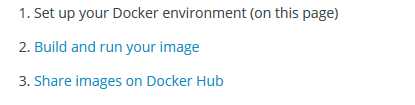
以上是关于docker 初体验的主要内容,如果未能解决你的问题,请参考以下文章